1. 컨테이너 생성 및 실행 docker create --name webserver nginx:1.14 nginx 이미지로 webserver 라는 이름의 컨테이너 생성 docker start webserver webserver 컨테이너 실행 docker run [option] IMGNAME:TAG 컨테이너 생성+실행을 한 번에 -d 백그라운드로 실행 (기본은 attach : foreground 실행) -p 포트 번호 지정 docker ps [option] 현재 실행 중인 컨테이너 확인 -a 실행 중이지 않은 컨테이너까지 모두 확인 -p image ID 확인 2. 동작 중인 컨테이너 제어 docker inspect CONTAINER_ID 컨테이너의 상세 정보 보기 docker history CONTAINE..
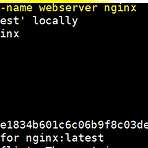 [Docker] 컨테이너 동작 방식, 환경 구성과 Docker 실습
[Docker] 컨테이너 동작 방식, 환경 구성과 Docker 실습
1. 컨테이너 동작 방식 Container Life Cycle 1. 컨테이너 이미지 관리 2. 컨테이너 이미지 실행, 삭제 3. 실행 중인 컨테이너 모니터링 📌컨테이너 이미지 = "여러 개의 레이어로 구성된 이미지들의 조합" → 개발 과정을 거칠수록 레이어 증가 이미지들은 local에 저장(/var/lib/docker/overlay2) → run 시 메모리에 올라가며 컨테이너화 됩니다. *** 골든 이미지(Golden Image)를 잘 만들어 놓으면 계속 가져다 사용 가능 ! 이렇게 생성한 이미지를 hub.docker.com 등의 registry 사이트에 올려 배포할 수 있습니다. 📌 컨테이너의 꽃 "배포" pull과 push를 이용한 편리한 배포를 통해 개발 과정에서의 소통과 협업, 버전 관리가 쉬워집..
- Total
- Today
- Yesterday
- Window Server Manager
- Windows Server
- 클라우드 DNS 서비스
- Docker
- github
- 에티버스러닝
- k8s
- EKS
- Azure DNS
- IAM
- Vmware
- Linux
- Google Cloud DNS
- VM Tools
- VPC
- vsphere
- Route53 비용 정책
- aws cli
- rocky9
- Local Zones
- IAC
- RECA
- Route53
- kubernetes
- redhat
- Ansible
- AWS
- Git
- ycampus
- kubectl
| 일 | 월 | 화 | 수 | 목 | 금 | 토 |
|---|---|---|---|---|---|---|
| 1 | 2 | 3 | 4 | 5 | ||
| 6 | 7 | 8 | 9 | 10 | 11 | 12 |
| 13 | 14 | 15 | 16 | 17 | 18 | 19 |
| 20 | 21 | 22 | 23 | 24 | 25 | 26 |
| 27 | 28 | 29 | 30 |
